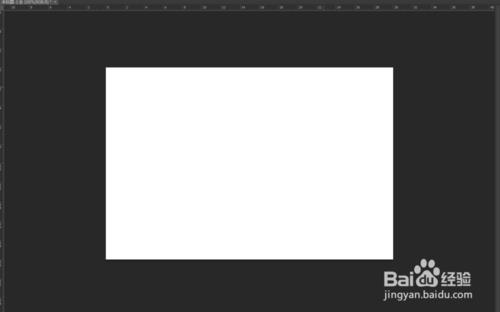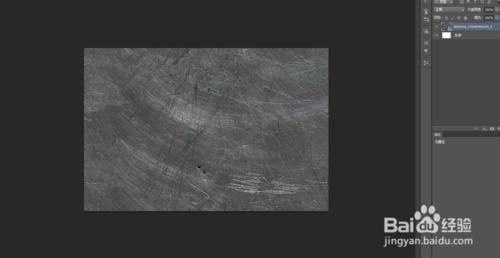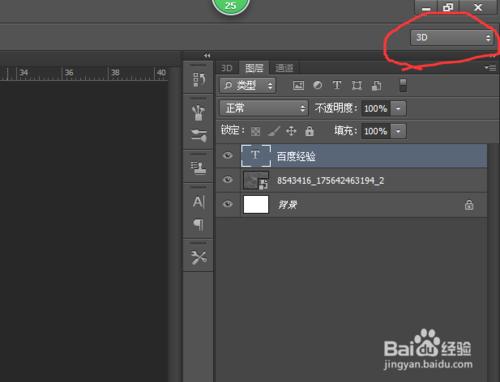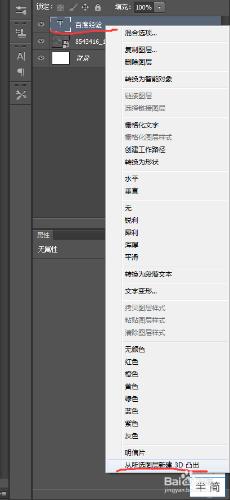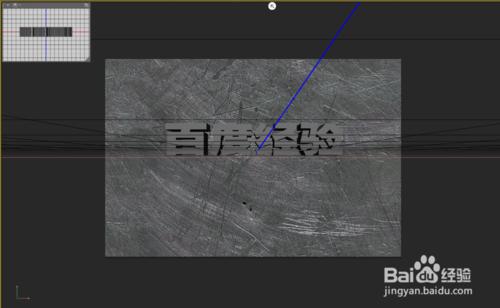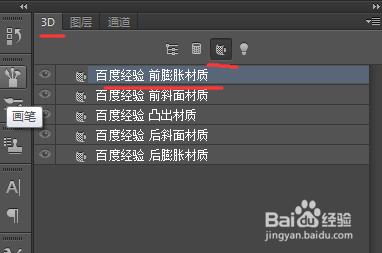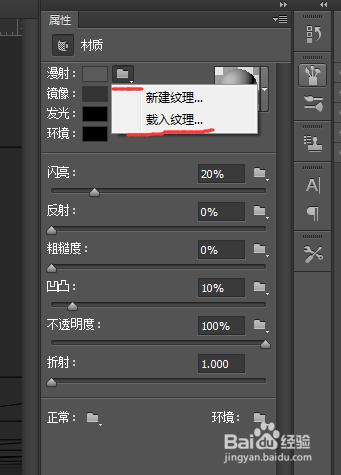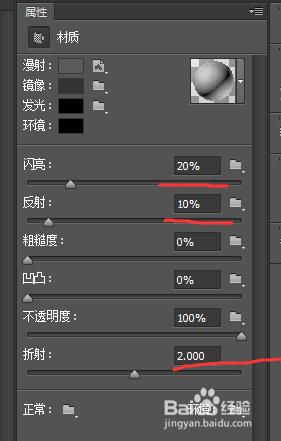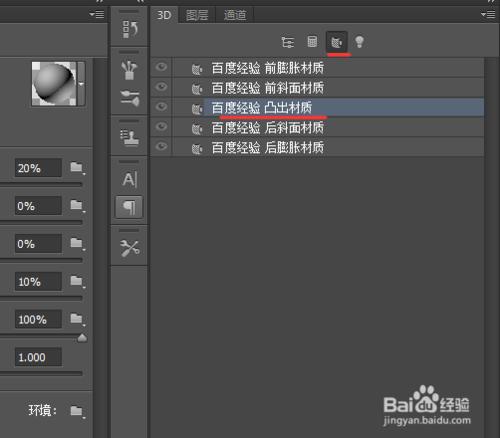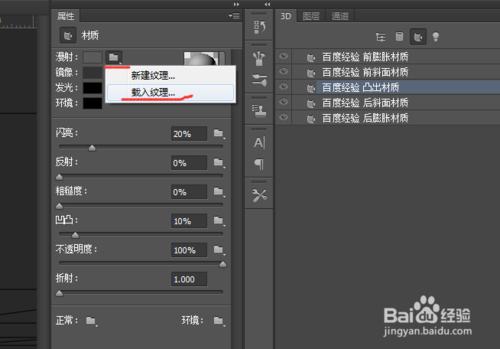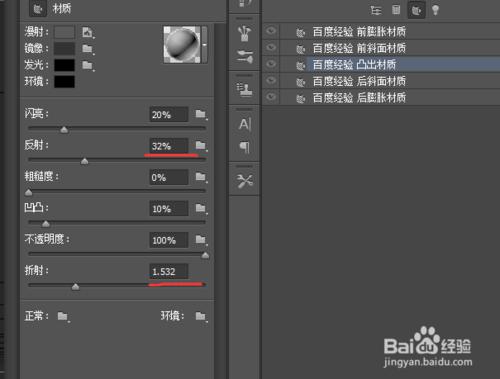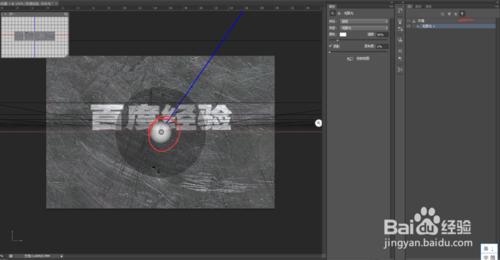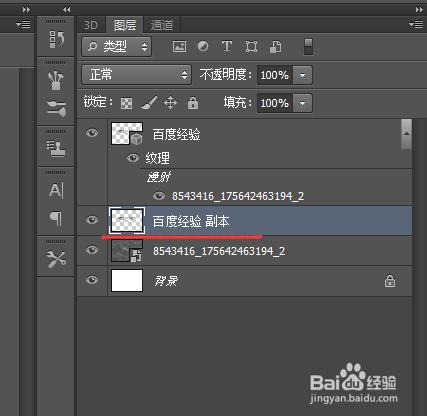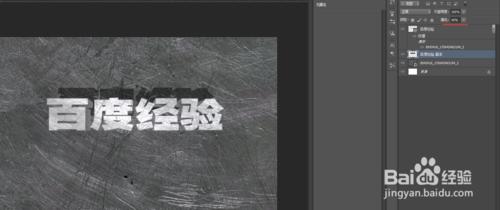PS現在都自帶了3D功能,這在我們日常使用中方便了我們作圖,特別是3D文字的製作。那麼本篇經驗就介紹下怎麼用PS 3D功能做立體金屬字。我用的是CS6版本的。
工具/原料
PS
方法/步驟
新建文檔,大小合適就行
拉入找的素材,我用的素材也掛到這裡了。
打上需要的字,選好合適的字體,金屬字不適合用教細的字體。
切換的3D窗口排列
選擇文字圖層右鍵單擊—“從所選圖層新建3D凸出”
然後操作檯就會變成這樣
在3D窗口選擇-環境,再在屬性窗口調整下顏色,如圖
切換到3D窗口,材質選項卡,選擇前膨脹材質
再在屬性窗口載入紋理,我用的就是背景圖片。
然後調整參數-如圖
在選擇-凸出材質
同樣載入紋理
調整參數
然後切換到3D窗口 燈光選項卡 調整燈光的角度。我選的是從正面打的燈光。其他不動
按"CTRL+ALT+SHIFT+R"渲染下,PS渲染較慢,不一定要等他渲染完畢,你感覺效果差不多了就可以了。隨便點下鼠標就不渲染了。
然後回到圖層窗口,複製下文字3D圖層,右鍵柵格化3D
按著CTRL點柵格化後的圖層,填充黑色,調整位置大小和填充的數值,做出陰影效果。
打完收工~~~~
注意事項
PS渲染較慢,不用等到它自己渲染完,效果可以就能點鼠標停止了。
3D製作中可隨時按CTRL+ALT+SHIFT+R看效果。